7 најбољих начина да поправите Сафари који не учитава слике на иПхоне-у
Мисцелланеа / / April 05, 2023
Аппле Сафари је значајно еволуирао током година. И док у вези са Сафари-јем има много тога да се допадне, нажалост, претраживач није савршен. Понекад, Сафари може да вам поквари дан када не успе да бисте учитали слике и друге визуелне елементе на ваш иПхоне.

Ако се слике не учитавају на свим веб локацијама, можда постоји проблем са Сафари-јем. Можда један од ваше екстензије блокира Сафари да учитава слике. Проблем може настати и ако има много података о прегледавању или погрешно конфигурисаних поставки. Сузили смо неколико корисних савета за решавање проблема како бисмо Сафари поново учитали слике.
1. Проверите свој интернет и поново покрените Сафари апликацију
Вреди искључити све проблеме у вези са интернетом пре него што решите проблеме са апликацијом Сафари. Ако је ваша интернетска веза спора или недоследна, Сафари се може суочити са проблемима при учитавању слика. Можете тестирајте брзину интернетске везе да се осигура да је све у реду. Такође можете пробати другу мрежну везу.
Ако вам интернет изгледа добро, принудно затворите апликацију Сафари и поново је отворите. Ово би требало да реши све мање грешке на које је апликација можда наишла приликом отварања. Да бисте принудно затворили Сафари, превуците прстом нагоре од дна екрана (или двапут додирните дугме Почетни екран) да бисте приказали мењач апликација. Превуците нагоре на Сафари картици да бисте је затворили.

2. Онемогућите проширења за блокирање садржаја
Ако користите било који проширења за блокирање садржаја да би избегли огласе или искачуће прозоре током прегледавања, они могу ометати Сафари и спречити га да учита слике. Да бисте проверили ову могућност, привремено онемогућите екстензије.
Корак 1: Отворите апликацију Подешавања и померите се надоле да бисте додирнули Сафари.

Корак 2: Идите на Екстензије и користите прекидаче да бисте искључили све екстензије за блокирање садржаја.


3. Уверите се да је ЈаваСцрипт омогућен
Многе веб странице се ослањају на ЈаваСцрипт за приказивање слика и других визуелних елемената. Међутим, ако сте онемогућили ЈаваСцрипт у Сафарију, претраживач можда неће успети да учита слике на ваш иПхоне.
Да бисте поново омогућили ЈаваСцрипт у Сафарију, користите ове кораке.
Корак 1: Отворите апликацију Подешавања, померите се надоле да бисте пронашли Сафари и додирните га.

Корак 2: Идите на Напредно и омогућите прекидач за ЈаваСцрипт у следећем менију.


Вратите се у Сафари и погледајте да ли веб локације могу да учитавају слике.
4. Ресетујте експерименталне функције
Сафари за иОС укључује неколико корисних експерименталних функција за веб програмере. Ако сте се недавно играли са било којом од ових функција, можда ћете искусити проблеми са учитавањем веб страница у Сафарију. Срећом, иОС вам омогућава да вратите све експерименталне функције на њихова подразумевана подешавања. Ево како да му приступите.
Корак 1: Отворите апликацију Подешавања и померите се надоле да бисте пронашли Сафари на листи. Затим га отвори.

Корак 2: Идите на Напредно и изаберите Експерименталне функције из следећег менија.


Корак 3: Померите се надоле и додирните „Ресетуј све на подразумевана подешавања“.

5. Искључите ограничења садржаја
Функција Време екрана на вашем иПхоне-у може бити згодна када желите да наметнете разна ограничења садржаја апликацијама. Ако сте претходно омогућили ову функцију за своју децу или себе, Сафари можда неће успети да учита веб странице или одређени садржај на тим веб страницама. Можете покушати да онемогућите ова ограничења и видите да ли то чини разлику.
Корак 1: Отворите мени Подешавања и идите на Време екрана.

Корак 2: Додирните „Ограничења садржаја и приватности“ и онемогућите прекидач на следећем екрану.
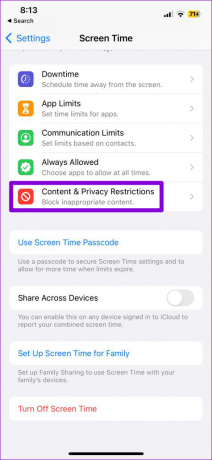

6. Обриши податке прегледања
Огромни подаци прегледања такође могу утицати на перформансе Сафарија на вашем иПхоне-у. Ево како да то очистите да бисте могли да почнете са новим списком.
Корак 1: Отворите мени Подешавања на свом иПхоне-у и идите на Сафари.

Корак 2: Додирните опцију „Обриши историју и податке о веб локацији“.

Корак 3: Изаберите „Обриши историју и податке“ да бисте потврдили.

Након што обришете податке прегледања, принудно затворите апликацију Сафари и поново је отворите. Након тога, требало би да учита слике као и раније.
7. Инсталирајте ажурирања за иОС
Осим нових функција, ажурирања иОС-а често решавају познате проблеме и грешке. Зато је покретање најновије верзије иОС-а увек добра идеја. Ако нисте недавно инсталирали ниједно ажурирање за иОС, ево како да проверите да ли постоје ажурирања на чекању.
Корак 1: Отворите апликацију Подешавања и изаберите Опште.

Корак 2: Додирните Ажурирање софтвера да преузмете и инсталирате сва ажурирања на чекању. Пошто ажурирања иОС-а не функционишу преко мобилне мреже, уверите се да је ваш иПхоне повезан на Ви-Фи мрежу.

Слике за замисли
Након што примените горња решења, Сафари ће почети да приказује слике на вашем иПхоне-у. Нема потребе да ресетујете свој иПхоне само због тога. Алтернативно, можда желите промените подразумевани претраживач на вашем иПхоне-у привремено.
Последњи пут ажурирано 12. децембра 2022
Горњи чланак може садржати партнерске везе које помажу у подршци Гуидинг Тецх. Међутим, то не утиче на наш уреднички интегритет. Садржај остаје непристрасан и аутентичан.



